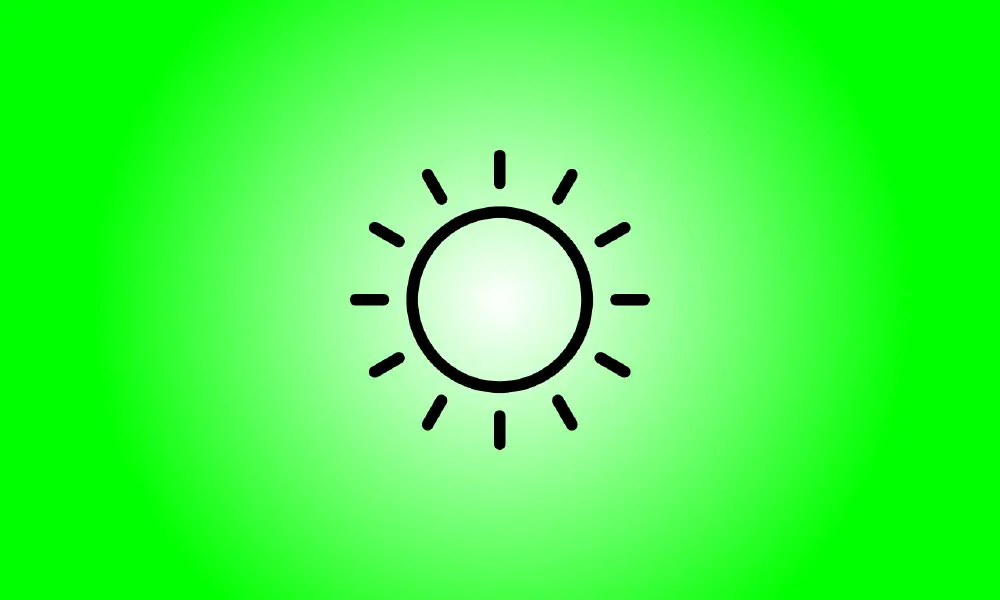Introducción
Si eliminó u ocultó el widget "Noticias e intereses" en la barra de tareas de Windows 10 que muestra el pronóstico del tiempo, es posible que se pregunte cómo restaurarlo. Así es como.
Cómo hacer que el widget del tiempo aparezca en la barra de tareas
Es simple eliminar el widget de clima y noticias, pero también es simple olvidar cómo volver a habilitarlo después. Afortunadamente, volver a encenderlo solo toma unos segundos.
No es posible activar Noticias e Intereses si el la barra de tareas se coloca en la parte superior, izquierda o derecha de la pantalla. Ni siquiera puedes forzarlo a que funcione usando un hack de registro.
Para comenzar, haga clic derecho en la barra de tareas. Seleccione "Noticias e intereses" en el menú que aparece. Seleccione "Mostrar icono y texto" cuando aparezca un menú más pequeño fuera de ese.
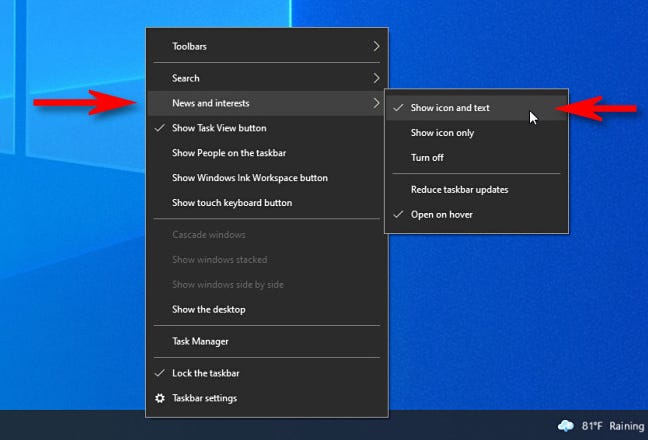
El widget del tiempo mostrar cerca del reloj y el área de notificación en la barra de tareas.
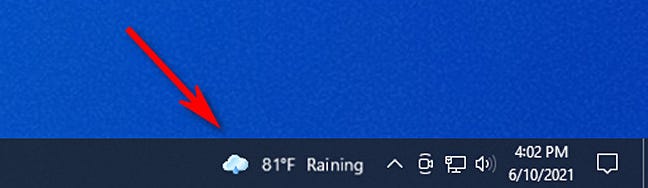
Alternativamente, desde el menú de la barra de tareas, elija "Mostrar icono solo" para ver una predicción en forma de gráfico sin temperatura ni texto al lado.
Cómo restaurar la tarjeta meteorológica
Si tiene activo el widget de noticias y características y ha desactivado la tarjeta meteorológica, siga estos pasos para restaurarla.
Para abrir completamente el widget, haga clic en el botón del widget en su barra de tareas (el pronóstico del tiempo). Cuando esté abierto, haga clic en el botón de menú de tres puntos en la esquina superior derecha del widget. Luego, en el menú, elija "Idioma y contenido".
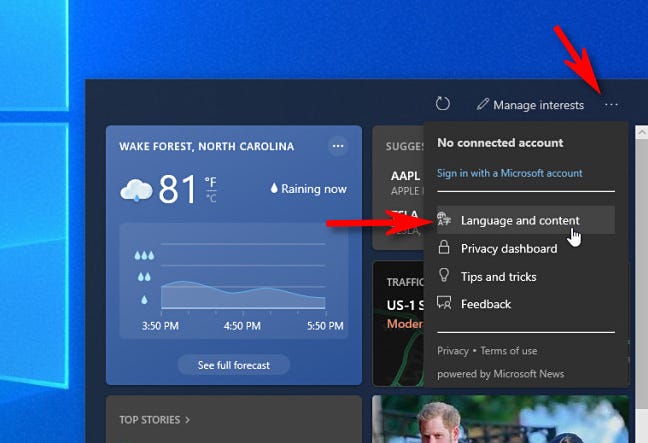
La configuración del widget se mostrará en el navegador Edge. Encienda "Tiempo" en la sección "Tarjetas de información" de la página "Configuración de la experiencia" haciendo clic en el interruptor al lado (será azul y mirando hacia el lado derecho del interruptor).
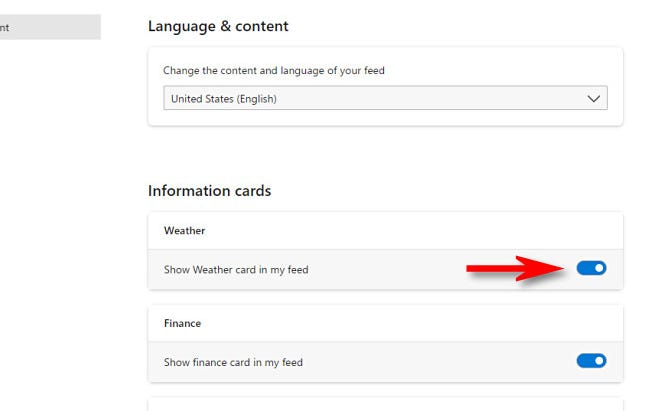
Cierre la página de configuración en Edge y regrese al widget de clima y noticias. Haga clic en el botón Actualizar, que parece una flecha redonda hacia la parte superior de la ventana del widget.
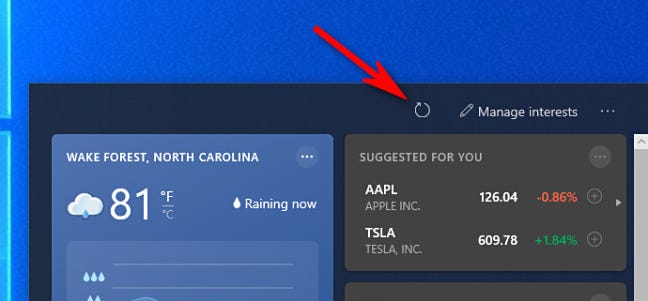
A continuación, se podrá volver a acceder a la tarjeta meteorológica. Puede repetir este procedimiento con cualquier otra tarjeta de widget que haya ocultado. ¡Los mejores deseos!